Содержание
Урок 1.1. Пишем программу складского учета.
Будем писать программу учета продуктов на складе по средней цене прихода. А для этого нам нужно научиться работать с базами данных. Начнем работу с создания базы в MS Access 2007.
Урок 1.2. Создаем главную форму программы склад.
На этом уроке мы создадим главную форму для нашего склада. Создадим подключение, к базе, используя компонент TADOConnection. Используемые компоненты ( TADOConnection ).
Урок 1.3. Создаем главную форму программы склад.
На этом уроке мы продолжим создание главной формы для нашего склада. Разместим основные компоненты, создадим меню... Используемые компоненты (TADOTable, TMainMenu).
Урок 1.4. Создаем подчиненные формы для справочников программы склад.
На этом уроке мы создадим форму для справочника "Единицы измерения" нашего склада. Используемые компоненты (TButton, TDBGrid, TDataSource ).
Урок 1.5. Создаем подчиненные формы для справочников программы склад.
На этом уроке мы создадим форму для справочника «Категории продуктов» и «Поставщики» нашего склада. Используемые компоненты (TButton, TDBGrid, TDataSource ).
Урок 1.6. Создаем подчиненные формы для справочников программы склад.
На этом уроке мы создадим форму для справочника «Продукты» нашего склада c использованием поле Lookup из других таблиц. Используемые компоненты (TButton, TDBGrid, TDataSource ).
Урок 1.7. Создаем формы прихода продуктов на склад.
На этом уроке мы создадим формы прихода продуктов на склад. Приход продуктов будет состоять из трех форм. В первой мы будем хранить данные о приходе. Во второй, данные о продуктах для каждого прихода. Третья – форма для выбора продуктов. Используемые компоненты (TButton, TDBGrid, TADOTable, TADOQuery, DataModule).
Урок 1.8. Создаем формы прихода продуктов на склад.
На этом уроке мы создадим вторую форму, в которой будут отражаться данные о продуктах для каждого прихода. Используемые компоненты (TButton, TDBGrid, TADOTable, TADOQuery, DataModule, TDateTimePicker, TDBLookupComboBox).
Урок 1.9. Создаем формы прихода продуктов на склад.
На этом уроке мы создадим последнюю форму для прихода продуктов. В ней будет происходить выбор продуктов прихода. Используемые компоненты (TButton, TDataSource, TDateTimePicker, TDBLookupComboBox, TDBEdit).
Урок 1.10. Программирование баз данных в Delphi - создаем формы прихода продуктов на склад.
На этом уроке мы напишем процедуры для обработки событий для наших форм прихода, созданных на уроках 1.7. – 1.9.
Урок 1.1.
Программирование баз данных в Delphi 2010 (Создание базы в MS Access 2007)
Будем писать программу учета продуктов на складе по средней цене прихода. База данных будет включать в себя следующие возможности:
1. Справочник продуктов, справочник групп продуктов, справочник поставщиков, справочник единиц измерения.
2. Форму прихода продуктов на склад.
3. Форму расхода продуктов.
4. Возможность во всех формах которые описаны выше добавлять, редактировать и удалять записи.
5. Форму просмотра продуктов на складе.
6. Печать данных прихода, расхода и состояния склада.
А для этого нам нужно научиться работать с базами данных. Начнем работу с создания базы в MS Access 2007. Создадим базу с названием storage.mdb, для этого запустим MS Acceсss 2007.
Выбираем, новая база данных и вводим имя файла storage,
Выбираем путь для сохранения базы данных и тип файла Базы данных Microsoft Office 2002-2003, жмем ОК, а затем
нажимаем кнопку создать и видим следующее окно.

Теперь создадим таблицу storage, для этого щелкнем правой кнопкой мыши на вкладке Таблица1 и выберем Конструктор.
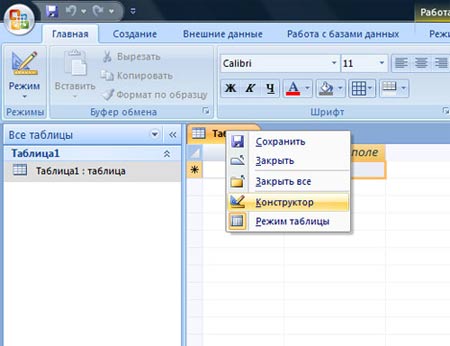
Затем вводим имя таблицы storage и жмем ОК.
Далее создаем следующие поля таблицы
id (счетчик) – нужно задать как ключевое,
id_product (тип данных –числовой, в свойствах поля- размер поля- Длинное целое) – код продукта,
id_product_group (тип данных –числовой, в свойствах поля- размер поля- Длинное целое) – код группы продуктов,
quantity (тип данных -денежный, в свойствах поля- формат поля- основной, число десятичных знаков - 3) – количество,
price (тип данных -денежный, в свойствах поля- формат поля- основной, число десятичных знаков - 4) – цена,
(По поводу выбора денежного типа для хранения цены и количества смотрите форум http://basicsprog.ucoz.ru/forum/3-2-1 );
id_prihod (тип данных –числовой, в свойствах поля- размер поля- Длинное целое) – код прихода,
date_realization (тип данных - Дата/время) – дата реализации,
id_ed_izmer (тип данных –числовой, в свойствах поля- размер поля- Длинное целое) – код единицы измерения.
затем нажимаем на крестик и подтверждаем сохранение.
Далее переходим на вкладку создание, выбираем конструктор таблиц и создаем еще пять таблиц.
1. Таблица product_group, которая содержит следующие поля:
id (счетчик) – нужно задать как ключевое,
product_name (текстовый) –наименование категории продукта.
Данная таблица будет справочником по категориям продуктов.
2. Таблица products, которая содержит следующие поля:
id (счетчик) – нужно задать как ключевое,
product_name (текстовый) –наименование продукта,
id_product_group (тип данных –числовой, в свойствах поля- размер поля- Длинное целое) – код группы продуктов,
time_hraneniya (тип данных –числовой, в свойствах поля- размер поля- Длинное целое) – время хранения продукта,
id_ed_izmer (тип данных –числовой, в свойствах поля- размер поля- Длинное целое) – код единицы измерения по умолчанию.
Эта таблица будет справочником продуктов.
3. Таблица prihod, которая содержит следующие поля:
id (счетчик) – нужно задать как ключевое,
number_docum (текстовый, в свойствах поля- размер поля- 20) – номер накладной
id_postav_ik (тип данных –числовой, в свойствах поля- размер поля- Длинное целое) – код поставщика,
date_prihoda (тип данных - Дата/время) – дата прихода,
sum (тип данных -денежный, в свойствах поля- формат поля- основной, число десятичных знаков - 4) – сумма прихода.
Таблица прихода продуктов на склад.
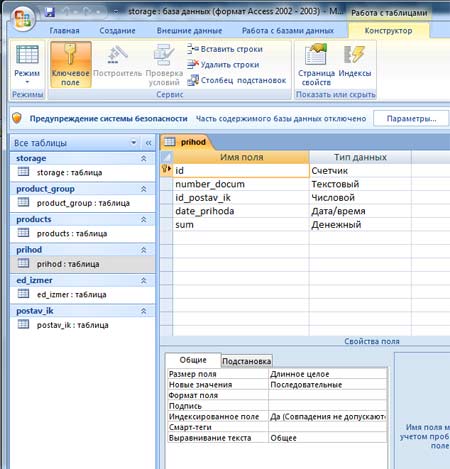
4. Таблица ed_izmer, которая содержит следующие поля:
id (счетчик) – нужно задать как ключевое,
ed_name (текстовый, в свойствах поля- размер поля- 50) – наименование единицы измерения.
Таблица справочник по единицам измерения.
5. Таблица postav_ik, которая содержит следующие поля:
id (счетчик) – нужно задать как ключевое,
postav_ik_name (текстовый, в свойствах поля- размер поля- 255) – наименование организации поставщика,
phone (текстовый, в свойствах поля- размер поля- 50) – телефон организации,
address (текстовый, в свойствах поля- размер поля- 255) – адрес организации,
director (текстовый, в свойствах поля- размер поля- 255) – руководитель организации.
Таблица будет справочником поставщиков.
На этом урок закончен. У кого не получилось создать структуру базы, то ее можно скачать здесь.
|